
12 Konverter HEIC ke JPG Terbaik di Windows / Mac /Online [Pembaruan Terbaru]

Meskipun format HEIC dapat menghemat ruang penyimpanan secara efektif, format ini sering kali mengalami masalah kompatibilitas saat diunggah ke PC Windows , perangkat Android , atau situs web. Untuk membuat foto lebih mudah dilihat, diedit, dan dibagikan, banyak orang perlu mengonversi file HEIC ke format JPG yang lebih banyak didukung. Di bawah ini, kami telah memilih 12 konverter HEIC ke JPG terbaik untuk membantu Anda melakukan konversi format dengan mudah.
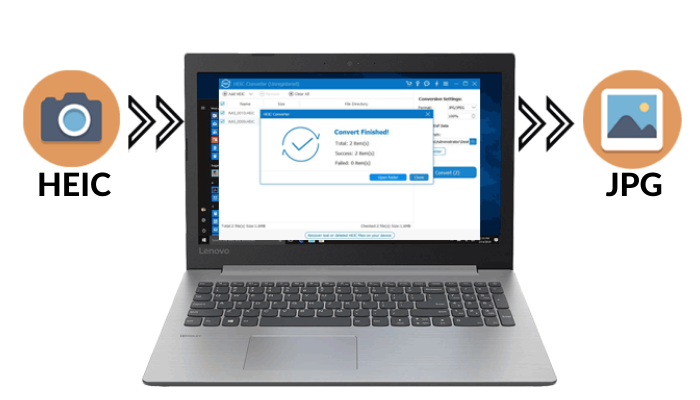
Coolmuster HEIC Converter menonjol sebagai perangkat lunak terbaik untuk mengonversi HEIC ke JPG atau PNG. Ini unggul dalam dengan cepat mengkonversi kumpulan foto HEIC ke JPG atau PNG tanpa mengurangi kualitas. Ulasan positif dari konverter HEIC ke JPG ini menonjolkan pengakuan penggunanya yang luas, menawarkan versi dalam bahasa seperti Inggris, Prancis, Jerman, Italia, Spanyol, Portugis, Jepang, dan banyak lagi.
Bagaimana Coolmuster HEIC Converter dapat membantu Anda?
Bagaimana cara menggunakan HEIC Converter untuk mengubah HEIC ke JPG tanpa kehilangan kualitas :
01 Luncurkan perangkat lunak di komputer Anda setelah instalasi. Klik tombol "Tambahkan HEIC" atau seret gambar Anda ke bingkai dengan garis putus-putus, dan ketuk ikon "Seret dan lepas di sini" untuk menambahkan file HEIC yang ingin Anda konversi.

02 Setelah mengimpor foto HEIC, pilih gambar yang ingin Anda konversi dan pilih "JPEG/JPG" atau "PNG" sebagai format keluaran. Jika perlu, aktifkan opsi "Simpan Data Exif" untuk menyimpan informasi gambar asli.

03 Sekarang, klik tombol "Konversi" untuk memulai konversi dari HEIC ke PNG atau JPG.

Kelebihan:
* Mudah ditangani dan kecepatan konversi cepat.
* Konversi gambar besar secara bersamaan.
* Pertahankan data Exif selama konversi.
* Konversi sepuluh file HEIC secara gratis.
Kontra:
* Perangkat lunak berbasis langganan.
Video Tutorial:
Menurut ulasan CopyTrans HEIC , CopyTrans HEIC Converter berfungsi sebagai plugin PC Windows , memungkinkan Anda mengonversi HEIC ke JPEG secara lokal melalui klik kanan sederhana pada gambar. Mirip dengan program HEIC ke JPG yang disebutkan sebelumnya, program ini memfasilitasi konversi batch beberapa gambar dengan cepat dan aman. Hanya dengan dua klik, Anda dapat mengonversi gambar HEIC ke JPEG, dan terintegrasi secara mulus dengan Windows Photo Viewer asli, menyediakan pratinjau thumbnail.

Kelebihan
* Gratis untuk penggunaan pribadi.
* Pratinjau gambar HEIC.
* Simpan data Exif asli.
* Kompatibel dengan Microsoft Office 2010 dan yang lebih baru.
* Masukkan foto HEIC ke Ms. Office.
* Bantu penampil gambar lainnya, seperti FastStone Image Viewer.
Kontra
* Hanya kompatibel dengan Windows saja.
* Tidak mendukung file Canon HEIC.
* UI yang relatif ketinggalan jaman.
* Hanya konversi HEIC ke JPG tetapi tidak ke PNG atau format lainnya.
iMazing HEIC Converter adalah konverter HEIC gratis lainnya untuk Windows 10/11 dan Mac . Cukup drag dan drop gambar ke jendela untuk memulai proses konversi. Selain itu, utilitas ini memungkinkan Anda mengonversi foto HEIC iOS ke format JPG atau PNG di PC atau Mac hanya dengan satu klik sekaligus menyimpan data Exif. (Lihat ulasan lengkap konverter iMazing HEIC untuk detailnya.)

Kelebihan
* Konversi batch file HEIC untuk efisiensi waktu.
* Pertahankan data Exif selama konversi gambar HEIC.
* Mendukung fungsionalitas seret & lepas.
* Izinkan penambahan file HEIC tanpa batas.
* Kecepatan konversi cepat.
Kontra
* Memerlukan peluncuran ulang aplikasi setelah menghapus gambar HEIC yang ditambahkan.
* Terkadang gagal mengenali beberapa foto HEIC.
* Tidak ada pilihan untuk memilih kualitas gambar keluaran.
Pixillion Image Converter adalah program HEIC ke JPG serbaguna yang mendukung lebih dari 50 format foto. Selain HEIC, ia mengonversi format seperti GIF, BMP, JPEG, dan lainnya, termasuk menangani gambar HEIC mentah. Perangkat lunak ini menawarkan fitur seperti mengubah ukuran, memutar, membalik, menambahkan tanda air, dan banyak lagi.
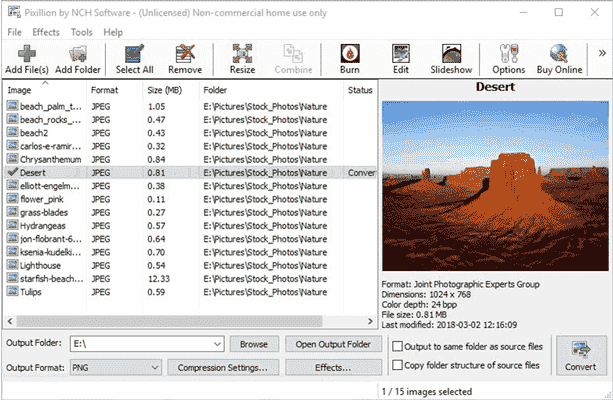
Kelebihan
* Ringan dan beroperasi dengan cepat.
* Mendukung beragam format gambar.
* Sertakan kompresor bawaan dan penambah foto.
* Izinkan untuk mengedit gambar.
Kontra
* Menampilkan antarmuka yang tidak menarik.
* Tidak tersedia di PC Windows lama.
* Versi Windows dan Mac berbeda dalam dukungan format input dan output.
FonePaw HEIC Converter tetap menjadi program berharga untuk mengonversi HEIC ke JPG . Tersedia secara gratis di Windows dan Mac , perangkat lunak untuk mengonversi HEIC ke JPG ini dapat digunakan untuk konversi offline gambar HEIC ke JPEG atau PNG setelah instalasi di komputer Anda.

Kelebihan
* Mendukung konversi ke format JPG dan PNG.
* Pertahankan data Exif selama konversi gambar HEIC.
* Izinkan penyesuaian kualitas keluaran.
Kontra
* Terbatas untuk mengkonversi ke format JPEG dan PNG.
* Mungkin mengalami masalah dalam mengenali file HEIC tertentu.
TunesBro HEIC Converter menyederhanakan proses konversi batch hingga 500 file HEIC dari iPhone Anda ke format JPG atau PNG secara bersamaan. Kompatibel dengan PC dan Mac , ini memberikan opsi untuk melihat pratinjau file HEIC, menyesuaikan kualitas keluaran, dan menentukan kualitas foto yang diinginkan sebelum memulai konversi.
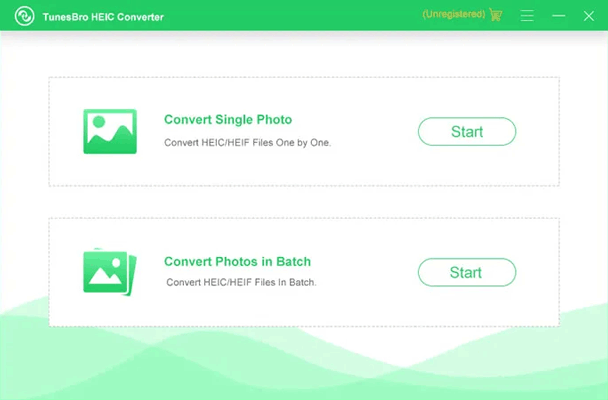
Kelebihan
* Mengonversi file HEIC secara efisien ke JPG/JPEG/PNG/PDF.
* Pertahankan metadata penting seperti data Exif.
* Aktifkan konversi simultan.
Kontra
* Konversi online tidak didukung; itu hanya dapat diselesaikan melalui aplikasi desktop.
* Pilihan format keluaran mungkin terbatas.
* Beberapa contoh kesulitan mengenali atau mengonversi file HEIC tertentu.
Jika Anda sedang mencari konverter HEIC gratis untuk Windows 11/10 online, pertimbangkan untuk menjelajahi AnyGet HEIC Converter, yang sekarang disebut iMobie HEIC Converter. Kompatibel dengan sebagian besar browser web, konverter ini memungkinkan Anda mengubah HEIC ke JPG dengan tiga kualitas keluaran yang dapat dipilih. Mudahnya, Anda dapat menggunakan alat ini di komputer Windows dan Mac tanpa perlu instalasi.
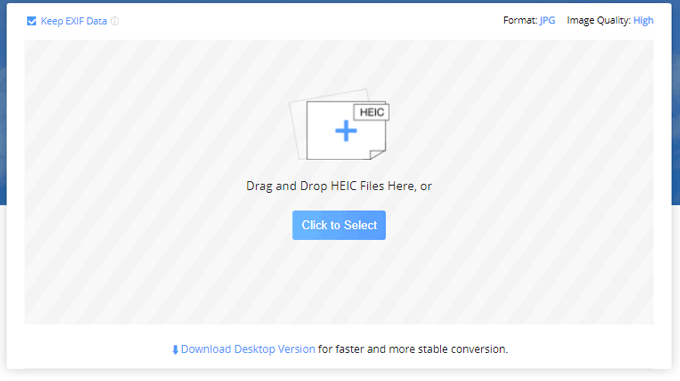
Kelebihan
* Gratis dan tidak memerlukan instalasi.
* Izinkan konversi batch file HEIC untuk menghemat waktu.
* Konversi format HEIC ke PNG , JPG, dan GIF.
Kontra
* Memiliki batas ukuran file 50 MB.
* Dapat menimbulkan masalah privasi.
* Tidak mendukung format gambar lainnya.
CloudConvert menonjol sebagai platform serbaguna. Kompatibel dengan semua komputer, perangkat lunak pengonversi HEIC ke JPG ini menawarkan antarmuka intuitif di mana Anda cukup menarik, melepas, dan mengonversi gambar. Dari foto HEIC yang diambil dengan iPhone hingga BMP, TIFF, dan bahkan GIF animasi, ia berhasil mempertahankan kualitas gambar yang sempurna selama konversi. Bonus tambahannya? Ini mendukung lebih dari sekedar format gambar.

Kelebihan
* Mendukung berbagai format file, termasuk gambar, video, dan audio.
* Pertahankan konversi berkualitas tinggi untuk gambar dan file lainnya.
* Selain gambar, ini mengakomodasi format seperti video berkode HEVC dan lagu MPEG.
Kontra
* Memerlukan koneksi internet untuk konversi file.
* Versi gratis mungkin memiliki batasan ukuran file.
* Tawarkan lebih sedikit opsi untuk penyesuaian.
* Jarang terjadi file atau format tertentu yang mengalami masalah konversi.
Meskipun bukan aplikasi terbaik untuk mengonversi HEIC ke JPG, Waltr HEIC Converter adalah alat sederhana yang tersedia untuk platform Windows dan Mac . Ini memfasilitasi konversi batch file HEIC ke JPG. Dengan antarmuka yang sederhana dan intuitif, Waltr HEIC Converter memastikan proses konversi yang cepat dan mudah.

Kelebihan
* Konversi batch beberapa file HEIC ke format JPG.
* Perangkat lunak ini berukuran kecil, dengan kecepatan instalasi dan startup yang cepat.
* Sangat mudah dan bebas stres untuk digunakan.
Kontra
* Fitur terbatas dibandingkan dengan perangkat lunak lain.
* Tidak ada pilihan untuk menyesuaikan kualitas gambar.
Sebagai salah satu konverter HEIC gratis terbaik, HEICtoJPEG menyederhanakan proses konversi file HEIC ke JPEG, meningkatkan kompatibilitas di berbagai platform. Alat online ini menonjol sebagai konverter HEIC terbaik yang tersedia tanpa biaya. Cukup seret dan lepas foto HEIC yang Anda inginkan ke area yang ditentukan dan dapatkan gambar JPEG dengan mudah dengan ukuran file minimal dan tanpa kompromi pada kualitas foto.

Kelebihan
* Tidak ada persyaratan untuk menginstal aplikasi pihak ketiga.
* Kompresor gambar untuk kompresi ukuran tanpa mengurangi kualitas.
* Konversi HEIC ke JPEG tanpa kerugian.
* Mendukung fungsionalitas seret dan lepas.
* Aktifkan konversi simultan hingga 50 file HEIC.
* Penghapusan otomatis file yang dikonversi dari server dalam waktu 30 menit.
Kontra
* Kurangnya penyesuaian untuk kualitas keluaran.
*Transfer gambar ke komputer diperlukan.
* Potensi kegagalan untuk mengonversi beberapa gambar HEIC.
* Tidak cocok untuk konversi offline.
* Terbatas untuk mengonversi hanya 5 file sekaligus.
Jika Anda memerlukan konverter HEIC gratis untuk Windows 11/10, Apowersoft HEIC Converter juga merupakan pilihan yang bagus. Ini memungkinkan konversi online dari HEIC ke JPG. Namun, perhatikan bahwa foto Windows yang dikonversi mungkin memiliki tanda air, sehingga memerlukan penghapusan dengan versi premium. Alat pintar ini menyimpan data Exif dan memproses hingga 30 foto dalam satu sesi.
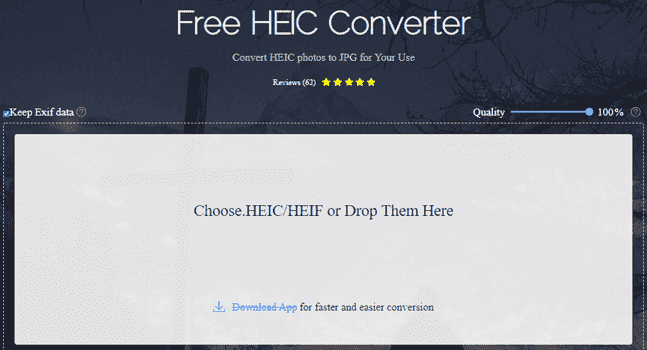
Kelebihan
* Tawarkan alat online dan offline.
* Optimalkan dan konversi HEIC ke JPEG secara otomatis setelah diunggah.
* Tidak perlu masuk, berlangganan, atau memasang plugin pihak ketiga.
* Gambar HEIC yang diunggah akan dihapus setelah konversi.
Kontra
* Perlu mengunduh gambar HEIC ke JPG yang dikonversi dari server cloud.
* Hanya mendukung 30 file HEIC untuk dikonversi secara bersamaan.
* JPG adalah satu-satunya format keluaran.
Convertio menonjol karena keserbagunaannya, memungkinkan konversi batch HEIC ke JPG online. Sebagai salah satu pengonversi HEIC ke JPG gratis terbaik, ini berfungsi sebagai solusi komprehensif, dan bagi mereka yang peduli dengan menjaga integritas piksel, codec Convertio memastikan bahwa setiap JPG yang dikonversi tetap menjaga ketajaman.

Kelebihan
* Menawarkan fungsionalitas konverter HEIC untuk macOS/ Windows .
* Pengguna dapat melakukan konversi batch HEIC ke JPG secara online.
* Berfungsi sebagai solusi terpadu untuk berbagai kebutuhan konversi.
* Pastikan pelestarian integritas piksel untuk gambar yang tajam.
Kontra
* Membutuhkan koneksi internet.
* Kekhawatiran tentang privasi dan keamanan.
* Contoh ketika file atau format tertentu mengalami masalah konversi.
Seperti yang Anda ketahui, file HEIC harus dikonversi dengan lancar ke JPG, baik untuk alasan berbagi, pengeditan, atau kompatibilitas. Nah, faktor apa saja yang harus disertakan dalam konverter HEIC ke JPG terbaik? Bisa jadi - mudah dioperasikan, konversi cepat, dan pemrosesan batch. Saat Anda mempelajari detail 12 konverter HEIC ke JPG terbaik, kami yakin Anda telah menemukan solusi paling praktis - Coolmuster HEIC Converter untuk memenuhi kebutuhan konversi spesifik Anda. Jadi, dapatkan perangkat lunaknya secara gratis dan cobalah sekarang.
Artikel Terkait:
Cara Mengonversi HEIC ke JPG di PC Windows 11/10/8/7
Bagaimana Mengonversi HEIC ke JPG di Android ? 3 Aplikasi & Alat Online
[Terpecahkan] 5 Cara Mengonversi HEIC ke JPG di Google Foto
Pengonversi JPG ke HEIC Terbaik: 5 Alat Teratas untuk Konversi Gambar Berkualitas





